
আসসালামু আলাইকুম, কেমন আছেন টেকটিউনস কমিউনিটি? আশা করছি সবাই ভাল আছেন। আজকে আবার হাজির হলাম নতুন টিউন নিয়ে। আজকে আলোচনা করব Fastboot নিয়ে।
আপনি যদি কখনো ফোন রুট করে থাকেন তাহলে অবশ্যই ADB এবং Fastboot সম্পর্কে কম বেশি জেনে থাকবেন। মূলত রুটিং টুল হিসেবে এই ইউটিলিটি গুলো ব্যবহৃত হয়। বিষয় গুলো একটু জটিল হতে পারে তবে চেষ্টা করব এই টিউনে বিস্তারিত আলোচনা করার। আপনি যদি ফোনের সেটিংস নিজের মত কাস্টমাইজ করতে চান তাহলে এই টিউনটি আপনার কাজে আসতে পারে। কখনো কখনো আপনি ফোনে কাস্টম রম ইন্সটল করতে চাইতে পারেন সেক্ষেত্রে শুরুর কাজ গুলো আজকে শিখে যাবেন। কখন আপডেট আসবে সেই আশায় বসে না থেকে চাইলে আপনি নিজে নিজেই কিন্তু ফোনে আপডেট ইন্সটল করে ফেলতে পারেন।
আপনি যদি জানতে চান ADB এবং Fastboot কী এবং কিভাবে সেট করতে হয়, তাহলে এই টিউনটি শেষ করুন। আপনি আরও জানতে পারবেন Fastboot দিয়ে কী করা যায়।

ADB এবং Fastboot হচ্ছে এক ধরনের ইউটিলিটি টুল যার মাধ্যমে ফোন ডেক্সটপে USB ক্যাবল দিয়ে কানেক্ট করে, ফোনের অ্যান্ড্রয়েড সিস্টেমে এক্সেস করে সেটা আনলক করা যায়। ADB এর জন্য পিসি এবং ক্যাবল অবশ্যই লাগবে। ওয়ারলেসলিও ADB ইউজ করা যায় তবে সেটা বেশ জটিল একটি প্রক্রিয়া।
ফোন রানিং অবস্থায় ADB ইউজ করা যায় এর মাধ্যমে সিস্টেম ফোল্ডারে এক্সেস নেয়া, হিডেন সেটিংস Tweak করার মত কাজ গুলো করা যায়। ADB এর মাধ্যমে সিস্টেম ফাইল কপি করা যায় একই সাথে সাইডলোড ফাংশনের মধ্যমে সিস্টেম আপডেট ইন্সটল করা।
অন্য দিকে ফোন বন্ধ অবস্থায় Fastboot কাজ করে। ফোন স্বাভাবিক ভাবে বুট না হয়ে “Fastboot mode” এ বুট হয়। এর মাধ্যমে ডিভাইস পার্টিশনে এক্সেস নেয়া যায়, শুধু মাত্র অ্যান্ড্রয়েড সিস্টেমই নয়, এক্সেস নেয়া যায় ডাটা পার্টিশনে এবং বুট পার্টিশনে।
Fastboot এটি ডায়াগনোসিস টুল, ফোন আনব্রিক করতে এবং কাস্টম রিকোভারি ইন্সটল করতে এটি ব্যবহৃত হয়।
এই দুইটিই Android Developer এর কালেকশন। টুল দুটি Command Prompt এর মাধ্যমে Windows, ম্যাক Terminal এবং Linux এ রান করা যায়। এর মানে এগুলো এতটা ইউজার ফ্রেন্ডলি না।
প্রথমে ফোনটি টুলের ব্যবহার উপযোগী করে নিতে হবে। ডেভেলপার অপশনটি এনেভল করুন, ডেভেলপার অপশন এনেভল করতে Settings থেকে About Phone এ যান এবং Build Number এ সাত বার ট্যাপ করুন।
এবার, Settings > Developer options, থেকে USB debugging এনেভল করে দিন।
Android Developer ওয়েবসাইট থেকে ADB এবং Fastboot ডাউনলোড করে নিন। ফাইলটি আনজিপ করুন। আনজিপ করার পর platform-tools নামে একটি ফোল্ডার পাবেন।
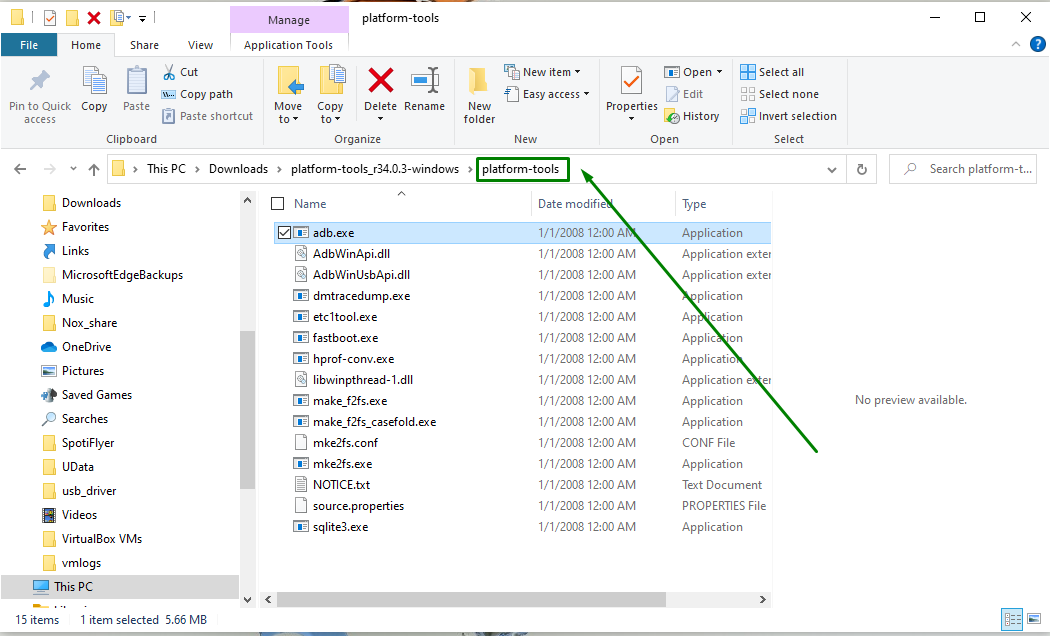
আপনি যদি উইন্ডোজ ইউজার হোন তাহলে আপনাকে ডিভাইস অনুযায়ী ড্রাইভার ডাউনলোড করতে হবে। ড্রাইভার ডাউনলোড করতে এই লিংকে যান। Mac অথবা লিনাক্সের ক্ষেত্রে ড্রাইভারের দরকার নেই।
কাজ শুরু করার জন্য Command Prompt অথবা Terminal অ্যাপ ওপেন করুন। এবার ADB এবং fastboot রান করার জন্য platform-tools ফোল্ডারটি নেভিগেট করতে হবে।
এটা করতে নিচের কমান্ডটি দিন
cd command: enter cd [path to platform-tools]
platform-tools এর ফোল্ডার পাথ কপি করার সহজ উপায় হচ্ছে cd এর পরে একটা স্পেস দিন ফোল্ডারটি Command Prompt এ ড্র্যাগ করুন।
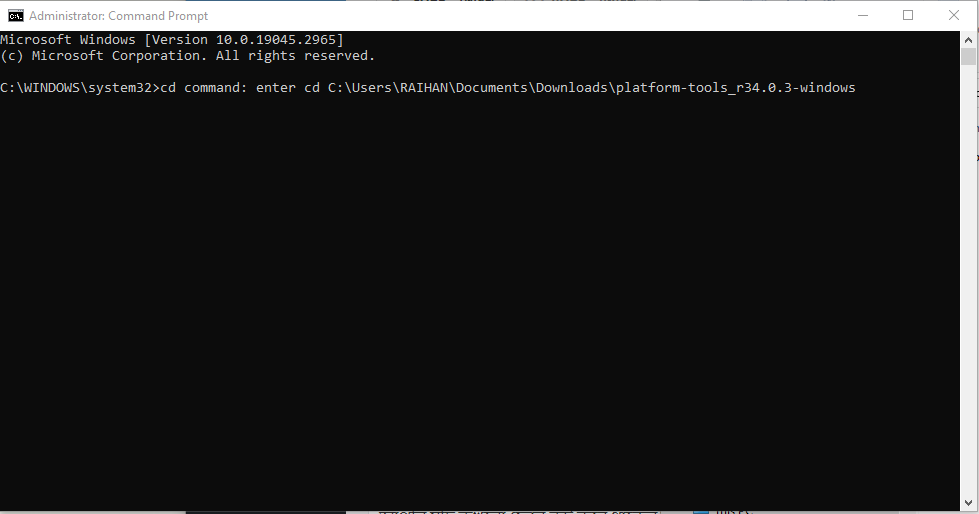
উইন্ডোজের ক্ষেত্রে আরেকটি কাজ করতে পারেন, Shift এ ধরে রেখে ফোল্ডারে রাইট ক্লিক করে Command Prompt এ ওপেন করুন।
Windows এবং Mac/Linux এর মাধ্যমে কিছুটা পার্থক্য রয়েছে, ম্যাক ও লিনাক্সে কমান্ডে অতিরিক্ত. / যোগ করতে হয়।
উইন্ডোজে যেখানে adb টাইপ করতে হয় সেখানে ম্যাক ও লিনাক্সে টাইপ করতে হয়./adb। এবং fastboot কে লিখতে হয়./fastboot।
ফোন বুট করুন এবং ক্যাবল দিয়ে পিসিতে কানেক্ট করুন। CMD ওপেন করে Platform folder এটি পয়েন্ট করে দিন।
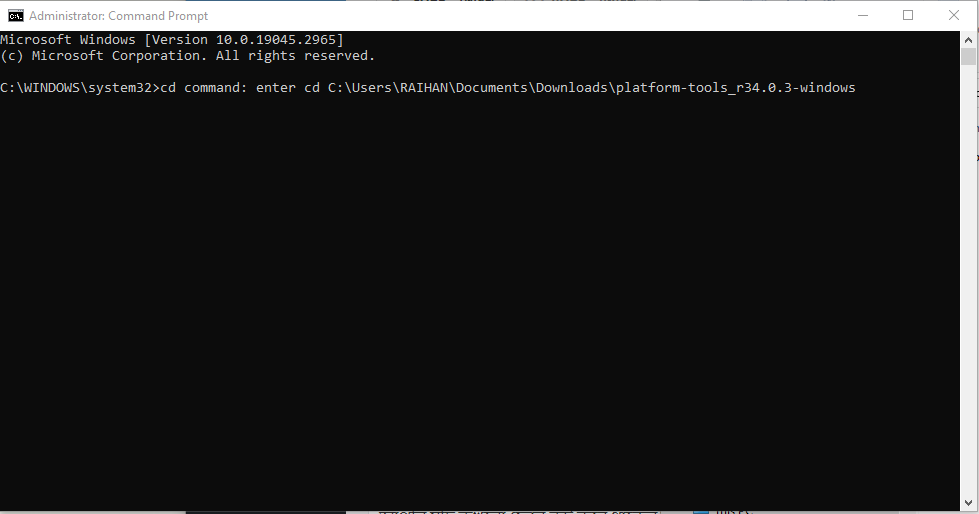
adb devices টাইপ করে এন্টার দিন। কানেক্ট ডিভাইস গুলো সিরিয়াল নাম্বার সহ দেখাবে। এক্সিকিউট করতে adb টাইপ করে এন্টার দেন। এখন নির্দিষ্ট কমান্ড দিয়ে বিভিন্ন গুরুত্বপূর্ণ কাজ করে ফেলতে পারবেন। যেমন adb reboot দিলে ফোন রিস্টার্ট হয়ে যাবে।
Fastboot একই ভাবে কাজ করে তবে সেক্ষেত্রে ফোনকে Fastboot এ বুট করতে হবে। ফোন বন্ধ করে পাওয়ার এবং ভলিউম কী এক সাথে চেপে Fastboot এ ফোন বুট করতে পারেন।
তাছাড়া, ADB দিয়ে adb reboot bootloader টাইপ করেও এটা করতে পারেন
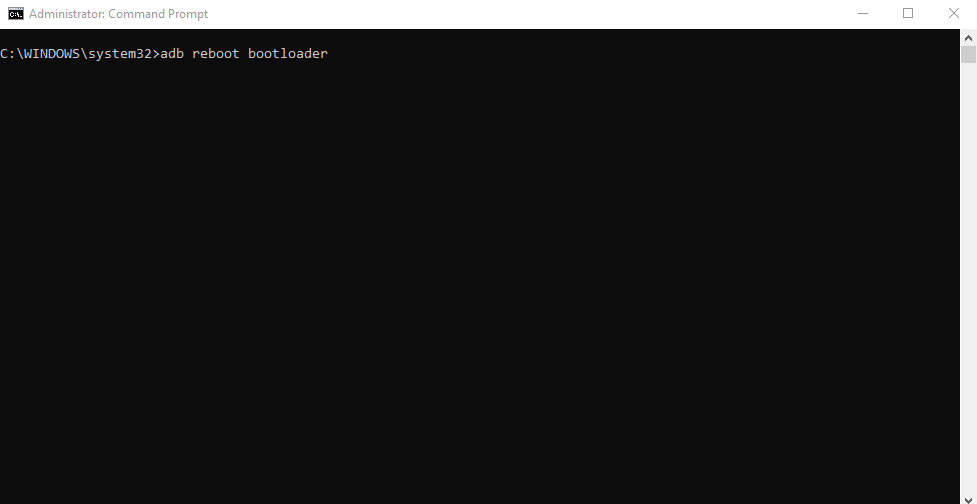
fastboot devices টাইপ করে এন্টার দিন এতে নিশ্চিত হতে পারবেন ফোনটি কানেক্ট হয়েছে কিনা। এন্ড্রয়েডে বুট করতে fastboot reboot কমান্ড দিন।

এবার আমরা জানব কিভাবে ADB, Fastboot ইউজ করা যায় এবং কী কী করা যাবে।
adb pull [path to file] [path to folder] এর মাধ্যমে ফোনের যেকোনো ফাইল, পিসির নির্দিষ্ট ফোল্ডারে কপি করতে পারবেন।
adb push [path to file] [path to folder] এটা অপজিট ডিরেকশন, পিসি থেকে ফোনে ফাইল সেন্ড হবে
adb install [path to file] এর মাধ্যমে ফোনে APK ইন্সটল করা যাবে। এটা সবচেয়ে বেশি ব্যবহৃত হয় অ্যাপ ডেভেলপার দ্বারা।
adb uninstall [package name] অ্যাপ আনইন্সটল করতে এই কমান্ডটি ব্যবহার করতে পারেন। এক্ষেত্রে পুরো প্যাকেজের নাম লিখতে হবে। নামটি এমন হবে com.devname.appname এখানে অ্যাপ স্বাভাবিক নাম লিখলে হবে না।
adb shell wm density [dpi] আপনার ডিসপ্লের পিক্সল ডেনসিটি চেঞ্জ করতে এই কমান্ড ব্যবহার করতে পারেন। স্ক্রিনে কন্টেন্ট বাড়াতে fits সংখ্যা কম দেবেন, কন্টেন্ট কমাতে fits বাড়াবেন। যেমন OnePlus 3 এর DPI, 480। এটাকে 400 দিলে টেক্সট, আইকন সব কিছু ছোট দেখাবে।
adb sideload [path to update.zip] ফোনে কাস্টম রিকোভারি ইন্সটল দিতে, ফার্মওয়ার ইন্সটল দিতে এই কমান্ডটি দিতে পারেন। অফিসিয়াল আপডেটের অপেক্ষায় না থেকে নিজে থেকেই ফার্মওয়ার ইন্সটল করে নিতে পারেন।
fastboot oem unlock অথবা fastboot flashing unlock দিয়ে আপনি ফোন পুরোপুরি ফরমেট করতে পারেন। Android 6 এর পরের ডিভাইস গুলোর ক্ষেত্রে ডেভেলপার অপশন থেকে OEM unlocking এনেভল করে নিন।
fastboot flash recovery [filename.img] কাস্টম রিকোভারি ইন্সটল দিতে এই কমান্ড ব্যবহার করুন যেমন TWRP ইন্সটল দেয়া। কাজটি সহজ করতে ইমেজের নাম twrp.img, দিন এবং সেটা platform-tools ফোল্ডারে মুভ করুন
fastboot -w ফোনে কাস্টম রুম ইন্সটল দেওয়ার আগে ফোনকে পুরোপুরি ফরমেট করতে এই কমান্ডটি ব্যবহার করুন।
fastboot update [path to rom.zip] কাস্টম রুম ফ্ল্যাশ করতে এই কমান্ড দিন। আপনার ফোন রুট করা না থাকলে এই অপশনটি বেশ কাজের।
উপরে উল্লেখিত কমান্ড গুলোকে আপনি ব্যাসিক গাইডলাইন হিসেবে ভাবতে পারে। সব ডিভাইসে সব গুলো কমান্ড কাজ নাও করতে পারে। আপনি যখন এই বিষয়ে ভাল ধারণা রাখবেন এবং Undo কিভাবে করতে হয় জানবেন তখনই এগুলো ট্রাই করুন।
ADB, Fastboot ফোন রুট করতে এবং গেম মুড করতে বেশ জরুরী। আপনি যদি ফোন রুট করতে চান এবং গেম মুড করতে চান তাহলে ভাল ভাবে শিখুন কিভাবে ADB, Fastboot ইউজ করতে হয়। তাছাড়া আপনার ফোনে এখন ডেভেলপার মুড এনেভল আছে এটা এখন অনেক কাজে আসবে।
তো আজকে এই পর্যন্তই পরবর্তী টিউন পর্যন্ত ভাল থাকুন আল্লাহ হাফেজ।
আমি সোহানুর রহমান। সুপ্রিম টিউনার, টেকটিউনস, ঢাকা। বিশ্বের সর্ববৃহৎ বিজ্ঞান ও প্রযুক্তির সৌশল নেটওয়ার্ক - টেকটিউনস এ আমি 11 বছর 5 মাস যাবৎ যুক্ত আছি। টেকটিউনস আমি এ পর্যন্ত 629 টি টিউন ও 200 টি টিউমেন্ট করেছি। টেকটিউনসে আমার 118 ফলোয়ার আছে এবং আমি টেকটিউনসে 0 টিউনারকে ফলো করি।
কখনো কখনো প্রজাপতির ডানা ঝাপটানোর মত ঘটনা পুরো পৃথিবী বদলে দিতে পারে।